Antimalware Service Executable က ဘာလဲဆိုတာနဲ့ သူ့ရဲ့ CPU အသုံးပြုမှုက ဘာကြောင့် အရမ်းများနေလဲဆိုတာ သင်သိချင်နေပါလိမ့်မယ်။ ဤဆောင်းပါးတွင်၊ ကျွန်ုပ်တို့သည် ဤပရိုဂရမ်ကို အသေးစိတ်လေ့လာပြီး ၎င်း၏ CPU အသုံးပြုမှုကို အကောင်းဆုံးဖြစ်အောင်လုပ်နည်းကို သင့်အား အကြံပြုချက်ပေးပါမည်။ ကျွန်ုပ်တို့သည် ဤပြဿနာကို ဖြေရှင်းရန် မြင့်မားသော CPU သုံးစွဲမှုဆိုင်ရာ ပြဿနာများနှင့် ဖြေရှင်းချက်များကို အကောင်အထည်ဖော်နိုင်သော Antimalware ဝန်ဆောင်မှုကိုလည်း ဆွေးနွေးပါမည်။
သင်သည် ဤပရိုဂရမ်တွင် စွမ်းဆောင်ရည်ပြဿနာများ ကြုံတွေ့နေရပါက စိတ်မပူပါနှင့်၊ ကျွန်ုပ်တို့တွင် သင်လိုအပ်သော အဖြေများရှိပါသည်။ Antimalware Service Executable မှ CPU အသုံးပြုမှုအကြောင်း ပိုမိုလေ့လာရန်နှင့် ၎င်းကို မည်သို့ပြုပြင်ရမည်ကို လေ့လာရန် ဆက်လက်ဖတ်ရှုပါ။
မာတိကာ
Antimalware Service Executeable ကဘာလဲ၊ ဘာကြောင့် CPU အသုံးပြုမှု မြင့်မားလာတာလဲ။
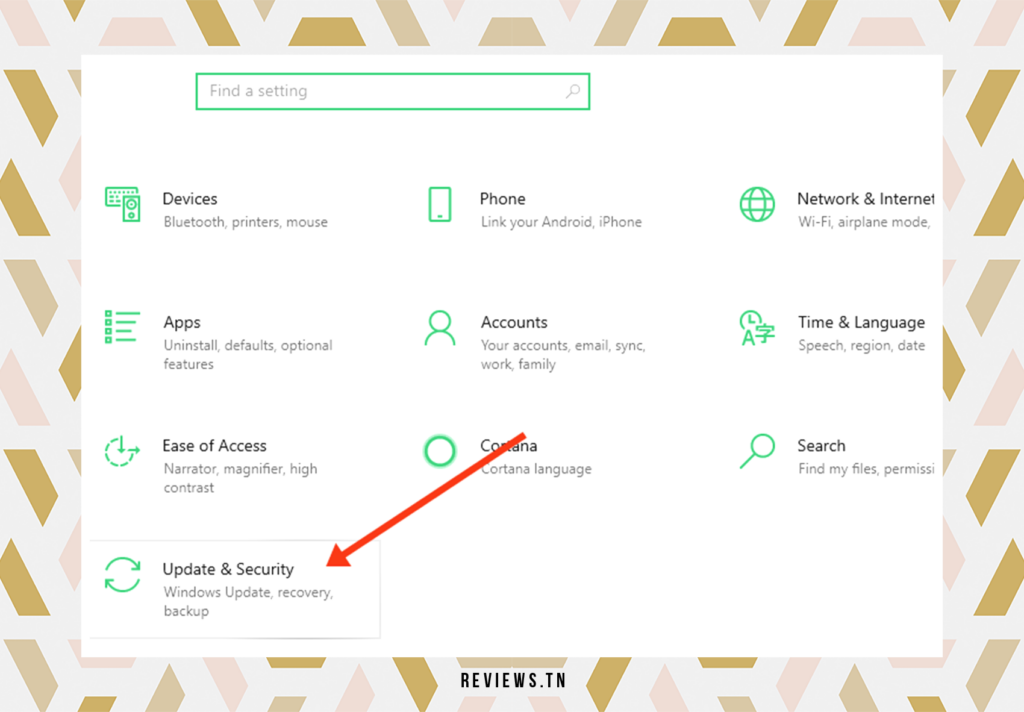
Antimalware ဝန်ဆောင်မှု executableအများအားဖြင့် msmpeng.exe သည် မရှိမဖြစ်လိုအပ်သော အစိတ်အပိုင်းတစ်ခုဖြစ်သည်။ Windows ကိုလုံခြုံရေး ၎င်းသည် သင့်ကွန်ပြူတာ၏ နောက်ကွယ်တွင် စဉ်ဆက်မပြတ် လုပ်ဆောင်နေပါသည်။ ၎င်းသည် ပုံမှန်လုပ်ဆောင်ခဲ့သော ဖိုင်များနှင့် ပရိုဂရမ်များကို ဂရုတစိုက် ခွဲခြမ်းစိတ်ဖြာခြင်းဖြင့် ၎င်း၏စနစ်အား အန္တရာယ်ရှိသော ကျူးကျော်ဝင်ရောက်မှုများမှ အချိန်နှင့်တစ်ပြေးညီ အကာအကွယ်ပေးသည့် နိုးနိုးကြားကြားရှိသော စစ်သူရဲတစ်ဦးကဲ့သို့ လုပ်ဆောင်သည်။ ဤလုပ်ငန်းစဉ်သည် အစောင့်အကြပ်ခရီးစဉ်နှင့် ဆင်တူပြီး ၎င်းတို့ကို သုတ်သင်ရှင်းလင်းရန် သို့မဟုတ် သီးသန့်ခွဲထားရန်အတွက် ဗိုင်းရပ်စ် သို့မဟုတ် အန္တရာယ်ရှိသော ရည်ရွယ်ချက်များဖြင့် တိုက်ခိုက်ခြင်းကို ထောက်လှမ်းသည်။
သို့သော်၊ ဤဒစ်ဂျစ်တယ်စစ်သည်တော်၏ စွမ်းဆောင်ရည်သည် ကုန်ကျစရိတ်ဖြင့် လာတတ်သည်- ၎င်းသည် တစ်ခါတစ်ရံတွင် အလွန်ပရိုဆက်ဆာသုံးနိုင်သည်။ အမှန်မှာ၊ ၎င်း၏လုပ်ဆောင်ချက်သည် မြင့်မားသော CPU သုံးစွဲမှုကို ဖြစ်ပေါ်စေနိုင်ပြီး ၎င်းသည် သင့်ကွန်ပြူတာ၏ စွမ်းဆောင်ရည်ကို သိသိသာသာ နှေးကွေးသွားစေနိုင်သည်။ Windows ကို 10. ဤဖြစ်စဉ်သည် အရင်းအမြစ်များစွာလိုအပ်သော၊ ကြီးမားသောဖိုင်များနှင့် ရင်ဆိုင်ရသောအခါတွင်၊ သို့မဟုတ် ဖိုင်အများအပြားကို တစ်ပြိုင်နက်တည်း ရင်ဆိုင်ရသောအခါတွင် အရင်းအမြစ်များစွာလိုအပ်သည့် ခွဲခြမ်းစိတ်ဖြာမှုလုပ်ဆောင်ချက်ကြောင့်ဖြစ်သည်။
ဤမြင့်မားသော CPU အသုံးပြုမှုကို ပေါ်လွင်စေသည့် ထည့်သွင်းစဉ်းစားရန် အခြားအချက်များလည်း ရှိသေးသည်။ ဥပမာအားဖြင့်၊ ခေတ်မမီတော့သော ဗိုင်းရပ်စ်နှိမ်နင်းရေးဆိုင်ရာ အဓိပ္ပါယ်ဖွင့်ဆိုချက်များ သို့မဟုတ် အခြားသော လုံခြုံရေးဆော့ဖ်ဝဲများနှင့် ကွဲလွဲမှုများသည် ဤအလွန်အကျွံသုံးစွဲမှု၏ ရင်းမြစ်များ ဖြစ်နိုင်သည်။ ထို့ကြောင့်၊ နောက်ဆုံးပေါ် antivirus နှင့် သင့်လုံခြုံရေးဆော့ဖ်ဝဲကို လိုက်လျောညီထွေစွာ စီမံခန့်ခွဲခြင်းသည် သင့်စနစ်၏ ပိုမိုကောင်းမွန်သော စွမ်းဆောင်ရည်ကို အထောက်အကူဖြစ်စေပါသည်။
msmpeng.exe အလုပ်လုပ်ပုံကို ပိုမိုကောင်းမွန်စွာ နားလည်ခြင်းဖြင့်၊ သင်သည် သင့်ကွန်ပျူတာ၏ အရင်းအမြစ်များအပေါ် ၎င်း၏သက်ရောက်မှုကို ပိုမိုကောင်းမွန်စွာ ကြိုတင်ခန့်မှန်းနိုင်ပြီး စီမံခန့်ခွဲနိုင်ပါသည်။ ထို့ကြောင့်၊ ၎င်း၏ CPU သုံးစွဲမှု မြင့်မားသော်လည်း၊ Antimalware ဝန်ဆောင်မှု အကောင်ထည်ဖော်နိုင်မှုသည် သင့်စနစ်၏ အချိန်နှင့်တပြေးညီ ဗိုင်းရပ်စ်အန္တရာယ်မှ ကာကွယ်ရန်အတွက် မရှိမဖြစ်လိုအပ်သော ပလေယာတစ်ခုဖြစ်သည်။
| မိသားစု | WindowsNT Windows ကို 9x Windows CE Windows RT Windows 16 bit |
| ပလက်ဖောင်းများ | က ARM အိုဝါ-32 အီတနီယံ x86-64 DEC Alpha MIPS ယခင်က နိပ်ပါ |
| Developer | မိုက်ခရိုဆော့ဖ်ကော်ပိုရေးရှင်း |
| ပထမဗားရှင်း | 1.0 (20 နိုဝင်ဘာ 1985) |
Antimalware Service Executable ဖြင့် CPU အသုံးပြုမှုကို အကောင်းဆုံးဖြစ်အောင် မည်သို့လုပ်ဆောင်မည်နည်း။
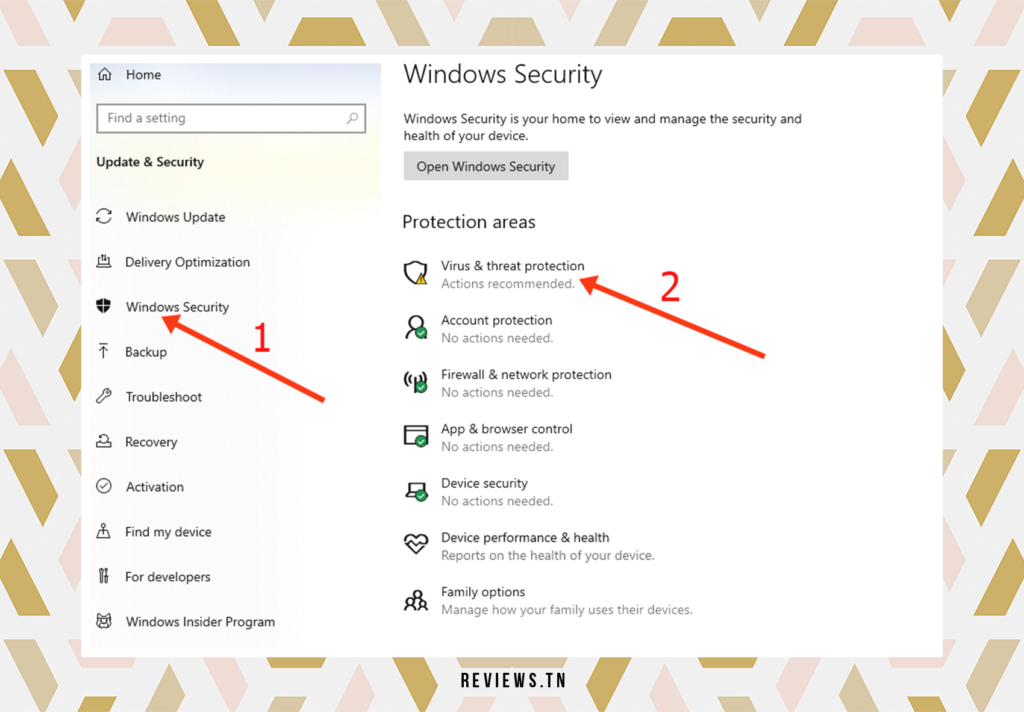
မရှိမဖြစ် အခန်းကဏ္ဍ Antimalware ဝန်ဆောင်မှု executable သင့်ကိုယ်ရေးကိုယ်တာကွန်ပျူတာ၏ စွမ်းဆောင်ရည်ကို မထိခိုက်စေဘဲ အကောင်းဆုံးလုံခြုံရေးကို သေချာစေရန်အတွက် ၎င်း၏ ပိုမိုကောင်းမွန်အောင်ပြုလုပ်ခြင်း၏ အရေးကြီးသောမေးခွန်းကို ဖြေရှင်းရန် ကျွန်ုပ်တို့အား တွန်းအားပေးပါသည်။ ပထမဦးစွာ၊ သင်၏ antivirus အဓိပ္ပါယ်ဖွင့်ဆိုချက်များကို ပုံမှန်မွမ်းမံမှုများ လုပ်ဆောင်ခြင်း၏ အဓိက အရေးကြီးပုံကို သတိပြုရန် အရေးကြီးပါသည်။ ရိုးရှင်းသော အကြံပြုချက်ထက် ကျော်လွန်၍ ဖြစ်နိုင်ချေရှိသော ခြိမ်းခြောက်မှုများကို ထိရောက်ပြီး တိကျသော ခွဲခြမ်းစိတ်ဖြာမှုတစ်ခုကို အာမခံရန် အမှန်တကယ် မရှိမဖြစ် လိုအပ်ပါသည်။
ထို့အပြင်၊ ဤစကင်န်ဖတ်မှုများကို အချိန်ဇယားဆွဲခြင်းသည် ထည့်သွင်းစဉ်းစားသင့်သည့် စမတ်ကျသောဗျူဟာတစ်ခုဖြစ်သည်။ သင်၏စကင်ဖတ်ဝင်းဒိုးအဖြစ် ကွန်ပြူတာအသုံးပြုမှုနည်းပါးသောအချိန်များကို သတ်မှတ်ခြင်းဖြင့်၊ သင်လိုအပ်သည့်အခါတွင် အမြင့်မားဆုံးစွမ်းဆောင်ရည်ကို သေချာစေနိုင်ပါသည်။ ထို့ကြောင့် CPU တိုးမြှင့်အသုံးပြုမှု အဆင်မပြေဘဲ သင့်စက်၏အင်္ဂါရပ်များကို အပြည့်အဝအသုံးချနိုင်သည် ။ Antimalware ဝန်ဆောင်မှု executable.
သို့သော်၊ Antimalware Service Executable ၏ ဆန်းပြားမှုသည် အဆင့်မြင့်အသုံးပြုသူများကို ပိုမိုကောင်းမွန်အောင်ပြုလုပ်ခြင်းတွင် ပိုမိုလုပ်ဆောင်နိုင်စေပါသည်။ စကင်န်ဖတ်ခြင်းမှ အချို့သော သီးခြားဖိုင်များ သို့မဟုတ် ဖိုင်တွဲများကို ဖယ်ထုတ်ခြင်းသည် အသုံးပြုမှုတွင် သိသာထင်ရှားစွာ လျော့ကျသွားကြောင်း ကတိပြုပါသည်။ စီပီယူ. ၎င်းသည် ပမာဏကြီးမားသော ဖိုင်များ သို့မဟုတ် မကြာခဏ အဖွင့်အပိတ်လုပ်သည့် ပရိုဂရမ်များအတွက် အထူးသဖြင့် အကျိုးရှိနိုင်သည်။
ဒီလို ကြိုးပမ်းမှုတွေ ရှိပေမယ့်လည်း ပြဿနာက ဆက်ရှိနေဦးမှာပါ။ ဤအချိန်တွင်၊ အခြား antivirus software ကိုအသုံးပြုရန်ရွေးချယ်မှုကိုထည့်သွင်းစဉ်းစားနိုင်သည်။ စျေးကွက်တွင် အရည်အချင်းပြည့်မီသော အခြားဆော့ဖ်ဝဲများစွာကို ပေးဆောင်ထားပြီး အချို့မှာ Antimalware လည်ပတ်နိုင်သော ဝန်ဆောင်မှုထက် ပိုမိုထိရောက်ပြီး CPU-ပါဝင်မှုနည်းပါသည်။ သင့်ကွန်ပျူတာအတွက် ပြီးပြည့်စုံပြီး ခိုင်ခံ့သောအကာအကွယ်ကိုသေချာစေပြီး CPU အသုံးပြုမှုကို ပိုမိုကောင်းမွန်အောင်ပြုလုပ်ရန် ဤအခြားနည်းလမ်းများကို စူးစမ်းရှာဖွေခြင်းသည် နောက်ဆုံးနည်းလမ်းဖြစ်သည်။
>> ကိုလည်းဖတ်ပါ။ Indy ထင်မြင်ချက်- ဤစာရင်းကိုင်ဆော့ဖ်ဝဲတွင် ရင်းနှီးမြှုပ်နှံခြင်းသည် အမှန်တကယ်ပင် တန်ဖိုးရှိပါသလား။
Antimalware Service ဖြင့် မြင့်မားသော CPU သုံးစွဲမှု
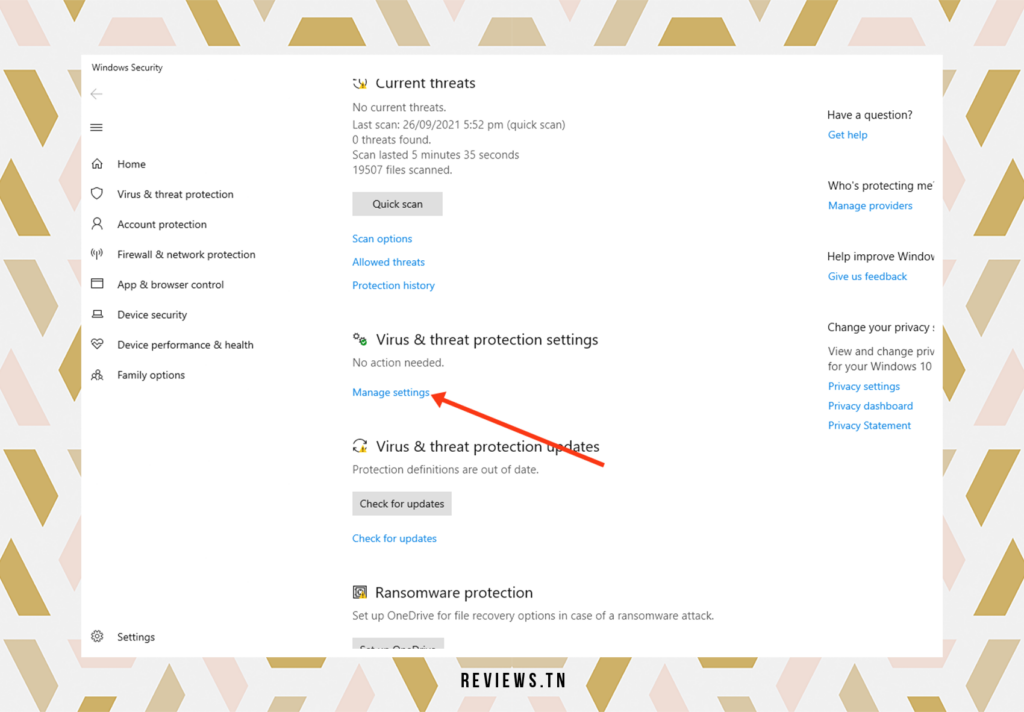
Antimalware Service Executable လို့ ခေါ်တဲ့ အဓိက အစိတ်အပိုင်းတွေထဲက တစ်ခုပါ။ Windows Defenderနောက်ခံတွင် အဆက်မပြတ်လည်ပတ်ပြီး အမျိုးမျိုးသော ပရိုဂရမ်များနှင့် ဖိုင်များကို အချိန်နှင့်တပြေးညီ စကင်ဖတ်ခြင်းဖြင့်၊ သိသာထင်ရှားသော CPU အသုံးပြုမှုကို ဖြစ်ပေါ်စေနိုင်သည်။ CPU အရင်းအမြစ်များကို သုံးစွဲမှုတိုးစေသည့် ၎င်း၏ကိုယ်ပိုင်ဖိုင်ကိုပင် ခွဲခြမ်းစိတ်ဖြာခြင်းမှာ ထေ့စရာကြီးဖြစ်သည်။
ဆိုလိုသည်မှာ၊ Antimalware Service Executable သည် ၎င်း၏လုံခြုံရေးစကင်န်များတွင် ၎င်း၏ကိုယ်ပိုင်ဖိုင်များကို ပြန်လည်သုံးသပ်ပြီး CPU အသုံးပြုမှုကို တိုးမြင့်စေသည်ဟု လူအနည်းငယ်က သဘောပေါက်ကြသည်။ တန်ပြန်အလိုလိုသိနိုင်ပုံရသော်လည်း၊ ဤလုပ်ဆောင်ချက်ကို ရပ်တန့်ခြင်းဖြင့် သင်၏ CPU ပေါ်ရှိဝန်ကို ပေါ့ပါးစေနိုင်သည်။ သို့သော်၊ ၎င်းသည် အချိန်နှင့်တစ်ပြေးညီ ကာကွယ်မှုကိုလည်း ပိတ်နိုင်ကြောင်း နားလည်ရန် အရေးကြီးပါသည်။
ဤ CPU သုံးစွဲမှုကို လျှော့ချရန် နည်းဗျူဟာအမျိုးမျိုးရှိသည်။ ထိုနည်းလမ်းတွင် Windows Security စကင်န်များကို ပြန်လည်စီစဉ်ခြင်း ပါဝင်သည်။ ဤနည်းလမ်းသည် စကန်ဖတ်သည့်အကြိမ်ရေကို တိုးမည်မဟုတ်ကြောင်း မျဉ်းသားထားရန် အရေးကြီးသော်လည်း တစ်ဖက်တွင် ၎င်းတို့ကို သင့်အဆင်ပြေသည့်အတိုင်း စုစည်းနိုင်စေရန်နှင့် အခြားတစ်ဖက်တွင် CPU ပေါ်တွင် အကောင်အထည်ဖော်နိုင်သော Antimalware ဝန်ဆောင်မှု၏ဝန်ကို လျှော့ချရန် အရေးကြီးပါသည်။
အခြားဖြေရှင်းနည်းမှာ ၎င်း၏ကိုယ်ပိုင်ဖိုင်တွဲများကို စစ်ဆေးခြင်းမပြုနိုင်သော Antimalware ဝန်ဆောင်မှုကို ကန့်သတ်ရန်ဖြစ်သည်။ ထိုသို့လုပ်ဆောင်ခြင်းသည် CPU အသုံးပြုမှုကို လျှော့ချရုံသာမက အချိန်နှင့်တပြေးညီ ကာကွယ်မှုကိုလည်း ရှောင်ရှားနိုင်သည်။
အရှင်, CPU အသုံးပြုမှုကို အကောင်းဆုံးဖြစ်အောင်လုပ်ပါ။ Antimalware ဝန်ဆောင်မှုကို အကောင်ထည်ဖော်ခြင်းဖြင့် ၎င်း၏လုပ်ဆောင်နိုင်စွမ်းကို နှံ့နှံ့စပ်စပ်သိရှိထားသည့်အပြင် သင်၏ IT လုံခြုံရေးလိုအပ်ချက်များကို ရှင်းလင်းစွာနားလည်သဘောပေါက်ရန် လိုအပ်ပါသည်။ CPU အရင်းအမြစ်များကို ကယ်တင်ရန် အပေးအယူလုပ်ထားသည့် မည်သည့်အပေးအယူမဆို သင့်စနစ်အား ခြိမ်းခြောက်မှုများကို ဖော်ထုတ်နိုင်သည်ဟု မှတ်သားထားရန် အရေးကြီးပါသည်။ သို့သော်လည်း ဤပြဿနာများကို မျှတသောနည်းလမ်းဖြင့် ချဉ်းကပ်ခြင်းဖြင့် CPU ကို အလွန်အကျွံအခွန်မဆောင်ဘဲ ခိုင်မာသောကာကွယ်မှုမှ အပြည့်အဝအကျိုးခံစားနိုင်မည်ဖြစ်သည်။
>> ရှာဖွေတွေ့ရှိနိုင်သည်။ Mafreebox: သင်၏ Freebox OS ကိုဘယ်လိုဝင်ရောက်သုံးစွဲနည်း (၂၀၂၁ ထုတ်ဝေ)
Antimalware Service Executable ၎င်း၏ကိုယ်ပိုင် folder ကိုစကင်န်ဖတ်ခြင်းမှတားဆီးရန်ဖြေရှင်းချက်
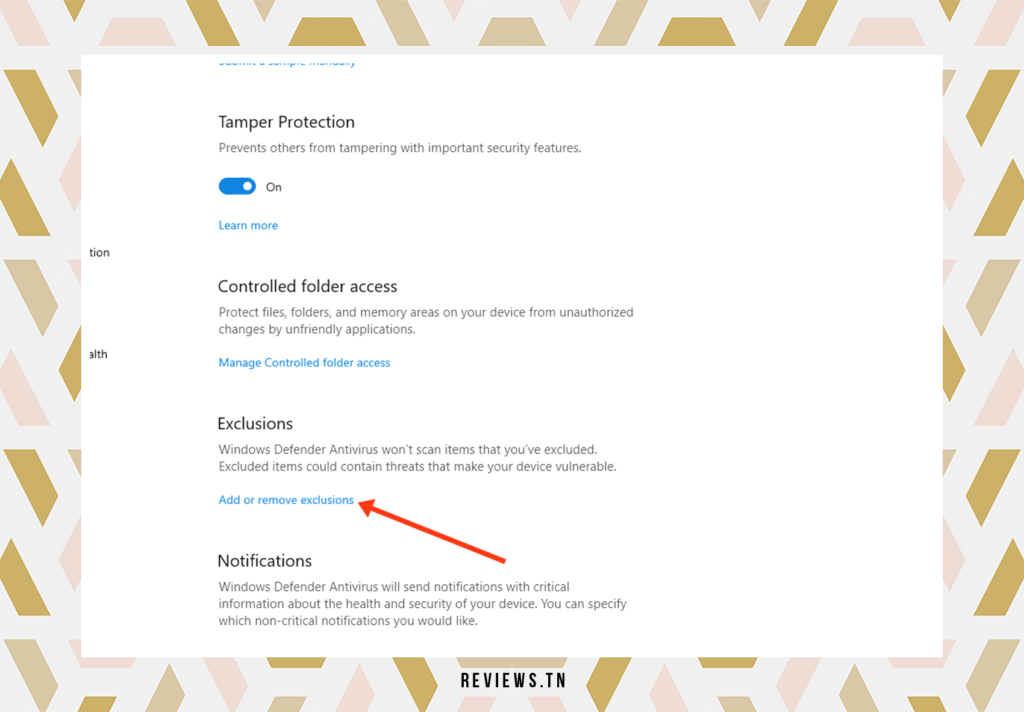
Windows Defender ၏ အရေးကြီးသော အစိတ်အပိုင်းဖြစ်သည့် Antimalware Service Executable သည် သင့်ကွန်ပြူတာ၏ လုပ်ဆောင်ချက်များကို အမြဲမပြတ် စောင့်ကြည့်နေရန် မမောမပန်း လုပ်ဆောင်ရန် မူလက ပရိုဂရမ်ရေးဆွဲထားသည်။ ၎င်း၏သတိထားမှုသည် သင့်စနစ်၏လုံခြုံရေးအတွက် လိုအပ်သော်လည်း တစ်ခါတစ်ရံတွင် သင်၏ CPU ကို မြင့်မားစွာသုံးစွဲမှုဖြစ်ပေါ်စေပြီး သင့်စက်၏အထွေထွေစွမ်းဆောင်ရည်ကို ထိခိုက်စေပါသည်။
သို့သော်၊ သင့်ပရိုဆက်ဆာအပေါ် ဤဝန်ဆောင်မှု၏အကျိုးသက်ရောက်မှုကို ကန့်သတ်ရန် မကြာခဏ လျစ်လျူရှုထားသောလှည့်ကွက်တစ်ခုရှိသည်- ၎င်းကို ၎င်း၏ကိုယ်ပိုင်ဖိုင်ကို ခွဲခြမ်းစိတ်ဖြာခြင်းမှ တားမြစ်ပါ။ အမှန်စင်စစ်၊ Antimalware Service Executable ၏နယ်ပယ်မှ Windows Defender ဖိုဒါကို ဖယ်ထုတ်ခြင်းသည် ၎င်း၏ CPU အသုံးပြုမှုကို လျှော့ချရာတွင် အလွန်အသုံးဝင်ပါသည်။
၎င်းကိုလုပ်ဆောင်ရန် "Virus & ခြိမ်းခြောက်မှုကာကွယ်မှု" ကိုမနှိပ်မီ "Windows Security" အက်ပ်သို့သွားပါ၊ ထို့နောက် "ဆက်တင်များကိုစီမံပါ" တွင်သွားပါ။ ဤအင်တာဖေ့စ်အတွင်း၊ ယေဘုယျအားဖြင့် အောက်ပါလိပ်စာတွင်ရှိသော Windows Defender ဖိုင်တွဲသို့ လမ်းကြောင်းကိုထည့်သွင်းရန်အတွက် “C:\Program Files\Windows Defender” ကိုရှာပါ။
ဤလုပ်ငန်းပြီးသည်နှင့်၊ Antimalware ဝန်ဆောင်မှု executable သင်၏ CPU ပေါ်ရှိဝန်အား သိသိသာသာ ပေါ့ပါးစေမည့် ၎င်း၏ကိုယ်ပိုင်ဖိုင်တွဲကို စကင်န်ဖတ်တော့မည်မဟုတ်ပါ။ ဤနည်းလမ်းကို ထိရောက်သော်လည်း သတိဖြင့် အသုံးပြုသင့်သည်ကို သတိပြုပါ။ ၎င်းသည် Windows Defender ဖိုင်တွဲတွင် ဗိုင်းရပ်စ် roaming ကို အခမဲ့ ထားနိုင်သောကြောင့် မလုပ်ဆောင်မီ သင့်စနစ်တွင် malware ကူးစက်ခံရပြီးဖြစ်ကြောင်း သေချာပါစေ။
သင့်ကွန်ပြူတာကို အကောင်းဆုံးဖြစ်အောင် လုပ်ဆောင်ရန် နည်းလမ်းအားလုံးသည် ကောင်းမွန်သည်မဟုတ်ကြောင်းကိုလည်း သတိရပါ။ သင့်စနစ်၏ လုံခြုံရေးသည် အမြဲတမ်း သင့်ဦးစားပေးဖြစ်သင့်သည်။ Antimalware Service Executable ၏ အရင်းအမြစ်သုံးစွဲမှုသည် တစ်ခါတစ်ရံ စိတ်အနှောက်အယှက်ဖြစ်နိုင်သော်လည်း အန္တရာယ်ရှိသောခြိမ်းခြောက်မှုများမှ ထိရောက်သော အချိန်နှင့်တစ်ပြေးညီ ကာကွယ်မှုပေးရန် လိုအပ်ကြောင်း သတိရပါ။
Antimalware ဝန်ဆောင်မှု၏ CPU အသုံးပြုမှုကို လျှော့ချရန် နည်းလမ်းနှစ်သွယ်
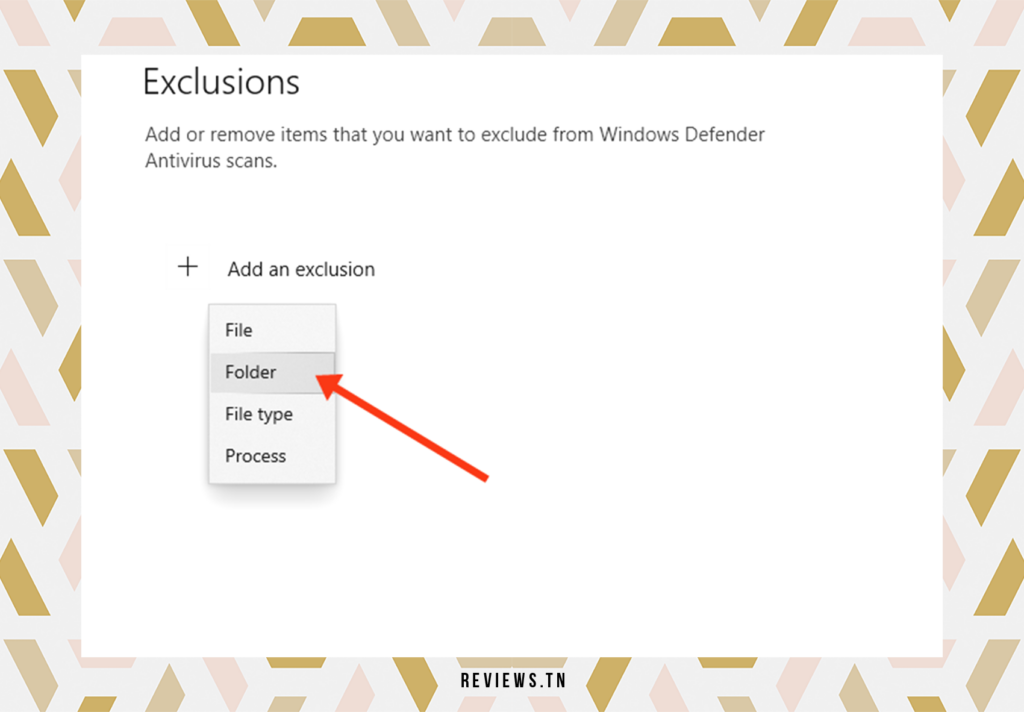
ကျွန်ုပ်တို့သည် နစ်မြောဖွယ်ကောင်းအောင် မလုပ်ဆောင်မီ၊ ကွန်ပြူတာတိုင်းတွင် ထူးခြားသော ဗိသုကာလက်ရာများ ရှိသည်ကို သတိပြုရန် အရေးကြီးပါသည်။ ထို့ကြောင့်၊ ကျွန်ုပ်တို့ သုံးသပ်မည့် နည်းလမ်းနှစ်ခု၏ ထိရောက်မှုသည် သင့်ကွန်ပျူတာ မော်ဒယ်၊ ဖွဲ့စည်းမှုပုံစံ၊ အရင်းအမြစ်များနှင့် သင်၏ ပုံမှန်အသုံးပြုမှုတို့အပေါ်မူတည်၍ ကွဲပြားနိုင်ပါသည်။ သို့သော် CPU အသုံးပြုမှုကို လျှော့ချရန် လိုအပ်သည်။antimalware ဝန်ဆောင်မှု executable Windows အသုံးပြုသူအားလုံးအတွက် စိုးရိမ်စရာတစ်ခုအဖြစ် ရှိနေသေးသည်။
ပထမနည်းလမ်းမှာ သင်၏ဖိုင်များနှင့် ဆော့ဖ်ဝဲလ်များ၏ ခွဲခြမ်းစိတ်ဖြာမှုအချိန်များကို စီစဉ်ခြင်းတွင် ပါဝင်ပါသည်။ ရိုးရှင်းသည်၊ Windows Defender ဆက်တင်များသို့သွားကာ သင့်ကွန်ပျူတာကိုတက်ကြွစွာအသုံးမပြုသည့်အချိန်များအတွက် စကင်န်ဖတ်ခြင်းများကို အချိန်ဇယားဆွဲပါ။ ဥပမာ- ညနှောင်းပိုင်း သို့မဟုတ် နံနက်စောစော။ သတ်မှတ်ချိန်အတွင်း ကွန်ပျူတာကို ပိတ်ထားပါက ဤနည်းလမ်းသည် ထိရောက်မည်မဟုတ်ကြောင်း သတိပြုပါ။ ထို့ကြောင့် သင့်ကွန်ပြူတာဖွင့်ထားသော်လည်း အသုံးမပြုသည့်အချိန်အတွင်း စကင်န်ကို အချိန်ဇယားဆွဲရန် အကောင်းဆုံးဖြစ်သည်။
ဒုတိယနည်းလမ်းမှာ သင်၏ antivirus ဖယ်ထုတ်ခြင်း ဆက်တင်များကို configure လုပ်ခြင်းဖြစ်သည်။ ဤနေရာတွင် သင်သည် အချို့သော ဖိုင်များ၊ ဖိုင်တွဲများ သို့မဟုတ် တိကျသော လုပ်ငန်းစဉ်များကိုပင် ဖယ်ထုတ်နိုင်သည်၊ ထို့ကြောင့် လုပ်ဆောင်နိုင်သော antimalware ဝန်ဆောင်မှု၏ အလုပ်တာဝန်ကို သက်သာစေသည်။ သို့သော် ဤနည်းလမ်းကို သတိဖြင့် အသုံးပြုသင့်သည်။ ထိလွယ်ရှလွယ် ဖိုင်တွဲများ အပါအဝင် သင့်စနစ်သည် malware တိုက်ခိုက်မှုများကို အမှန်တကယ် ထိခိုက်စေနိုင်ပါသည်။
ဤနည်းလမ်းနှစ်ခုကို အသုံးပြုသော်လည်း CPU သုံးစွဲမှု မြင့်မားနေပါက၊ ထို့နောက် ၎င်းကို ပိတ်လိုက်ပါ။ windows anti-virus ဝန်ဆောင်မှု ယူဆနိုင်ပါသည်။ သို့သော် သတိထားပါ၊ Windows Defender ကို အစားထိုးရန် ခိုင်မာသော အစားထိုးတစ်ခုရှိခြင်းသည် သင့်စနစ်၏ malware ဆန့်ကျင်မှုအဆင့်ကို ထိန်းသိမ်းထားရန် အရေးကြီးပါသည်။
ဘယ်တော့မှ မမေ့ပါနှင့်၊ သင့်စနစ်၏ လုံခြုံရေးသည် အမြဲတမ်း ပထမဖြစ်သင့်သည်။ ဒါကြောင့် အပြောင်းအလဲတွေမလုပ်ခင်မှာ ကောင်းကျိုးဆိုးကျိုးတွေကို သေချာချိန်ဆပြီး သေချာစစ်ဆေးပါ။ သင့်ကွန်ပြူတာသည် သင့်အား ကျေးဇူးတင်ပါလိမ့်မည်။
>> ရှာဖွေပါ။ TOME IA- သင်၏တင်ဆက်မှုများကို ဤချဉ်းကပ်မှုအသစ်ဖြင့် ပြုပြင်ပြောင်းလဲပါ။
Windows Defender ရှိ Antimalware Service Executable (MsMpEng.exe) ကြောင့် မြင့်မားသော CPU အသုံးပြုမှုကို ကိုင်တွယ်ဖြေရှင်းရန် ထိရောက်သော ဖြေရှင်းနည်းများ
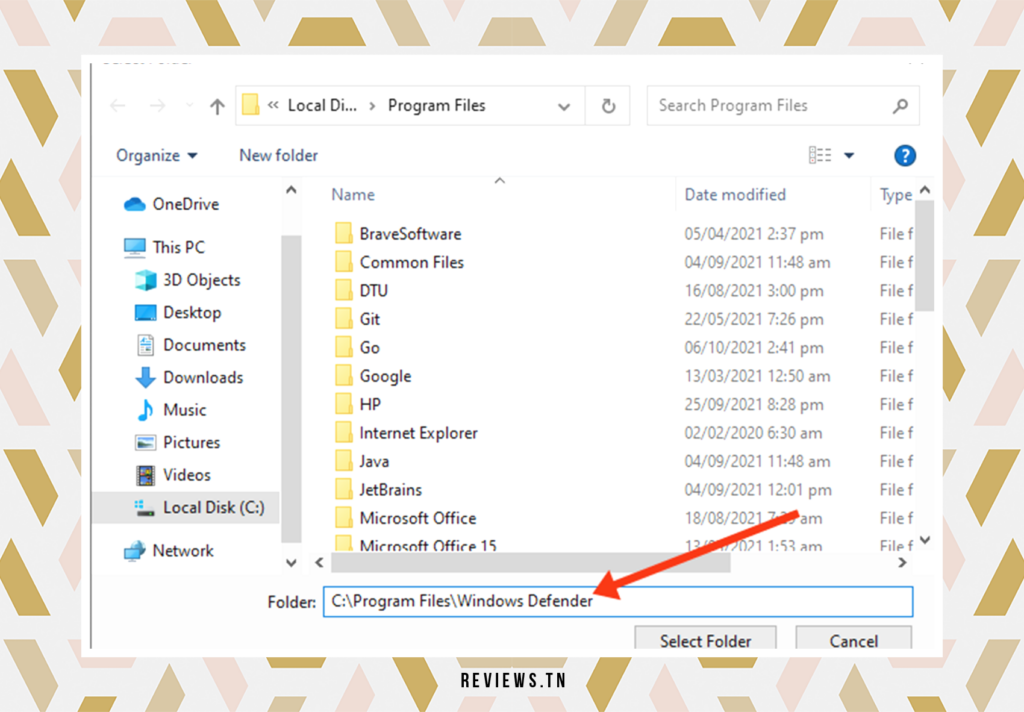
မြင့်မားသော CPU သုံးစွဲမှုသည် Antimalware Service Executable ဟုလည်းသိကြသောကြောင့် Windows Defender အသုံးပြုသူများ ကြုံတွေ့ရလေ့ရှိသည့် ပြဿနာတစ်ခုဖြစ်သည်။ MsMpEng.exe. ၎င်းသည် malware အမျိုးမျိုးကို အချိန်နှင့်တစ်ပြေးညီ ကာကွယ်မှုပေးသည့် တပ်ဆင်ထားသော လုံခြုံရေးယန္တရားတစ်ခုဖြစ်သည်။ ကံမကောင်းစွာပဲ၊ သူကိုယ်တိုင်က ဒုက္ခအရင်းအမြစ်ဖြစ်လာနိုင်တယ်ဆိုတာ ထင်ရှားတယ်။
စဉ်ဆက်မပြတ်တိုးတက်မှုအတွက်, ဤဝန်ဆောင်မှု ဝင်ရောက်နိုင်သောဖိုင်တိုင်းကို စကင်န်ဖတ်ပါ။ ဖြစ်နိုင်သောကူးစက်မှုတစ်ခုအတွက်၊ ထို့ကြောင့် CPU အရင်းအမြစ်၏အတော်အတန်ခြေရာကိုဖြစ်ပေါ်စေသည်။ အခြားသော အကြောင်းရင်းများဖြစ်သည့် ဟာ့ဒ်ဝဲအရင်းအမြစ်များ မလုံလောက်ခြင်း၊ Windows သည် အခြားဆော့ဖ်ဝဲလ် သို့မဟုတ် အစိတ်အပိုင်းများနှင့် အပြန်အလှန်တုံ့ပြန်မှု သို့မဟုတ် ဖွဲ့စည်းမှုမှားယွင်းခြင်း သို့မဟုတ် ပျက်စီးနေသော Windows စနစ်ဖိုင်များကဲ့သို့သော ပြဿနာကို အထောက်အကူပြုနိုင်သည်။ ဗိုင်းရပ်စ်ကူးစက်မှု သို့မဟုတ် ခေတ်မမီတော့သော Windows Defender အပ်ဒိတ်များသည်လည်း သြဇာလွှမ်းမိုးနိုင်သော အကြောင်းရင်းများဖြစ်သည်။
ဖြေရှင်းနည်းများစွာက ကူညီပေးနိုင်ပါတယ်။ ထိခိုက်မှုကို လျှော့ချပါ။ Antimalware ဝန်ဆောင်မှုကို အကောင်အထည်ဖော်နိုင်သော၊ ဥပမာအားဖြင့်၊ ပြဿနာ၏အကြောင်းရင်းဖြစ်နိုင်သည့် malware ကို ဂရုတစိုက်စကန်ဖတ်ပါ။ သို့မဟုတ်၊ ဖိုင်စကင်ဖတ်ခြင်းအကြိမ်ရေကို လျှော့ချရန် Windows Defender အချိန်ဇယားဆက်တင်များကို ပြောင်းလဲခြင်းသည် ကူညီပေးနိုင်သည်။ ဝန်ကိုလျှော့ချ CPU ပေါ်မှာ။
ဖယ်ထုတ်ထားသောစာရင်းတွင် MsMpEng.exe ကိုထည့်ခြင်း၊ Windows Defender ဝန်ဆောင်မှုကို ပိတ်ခြင်း သို့မဟုတ် Windows Defender အဓိပ္ပါယ်ဖွင့်ဆိုချက်များအား အပ်ဒိတ်များကို ပြန်လည်လုပ်ဆောင်ရန် စဉ်းစားနိုင်သည်။ သို့သော်ဤကိစ္စတွင်ခုနှစ်, ကောင်းစွာကာကွယ်ထားသေချာစေပါ, တစ်ဦးတပ်ဆင်ခြင်း။ Third-party anti-virus ပရိုဂရမ် အလွန်အကြံပြုထားသည်။ မည်သည့်အခြေအနေမျိုးတွင်မဆို သင့်စနစ်၏လုံခြုံရေးကို ၎င်း၏စွမ်းဆောင်ရည်ကို မြှင့်တင်ရန်ကြိုးစားခြင်းဖြင့် သင့်အား အလျှော့မပေးသင့်ပါ။
ဤပြဿနာအတွက် ဖြေရှင်းနည်းများကို ရှာဖွေရာတွင်၊ သင့်စနစ်ဆက်တင်များတွင် ဂရုတစိုက် ထည့်သွင်းစဉ်းစားခြင်းနှင့် တိုင်းတာခြင်းလုပ်ဆောင်ချက်သည် သင့်အား အကောင်းဆုံးစွမ်းဆောင်ရည်နှင့် လုံခြုံရေးအတွက် အာမခံချက်ပေးနိုင်ကြောင်း သတိရပါ။
ဖတ်ရန် >> Windows 11- ၎င်းကို ထည့်သွင်းသင့်ပါသလား။ Windows 10 နှင့် 11 အကြားကွာခြားချက်ကဘာလဲ။ အကုန်သိတယ်။
— FAQs နှင့် နာမည်ကြီးမေးခွန်းများ
Antimalware Service Executable သည် နောက်ခံတွင်အလုပ်လုပ်သော Windows Security ၏ အစိတ်အပိုင်းတစ်ခုဖြစ်သည်။
Antimalware Service Executable သည် တစ်ခါတစ်ရံတွင် Windows 10 ကွန်ပြူတာများကို ထိခိုက်စေနိုင်သည့် CPU အများအပြားကို အသုံးပြုနိုင်သည်။ ၎င်းသည် မကြာခဏဆိုသလို အရင်းအမြစ်အလွန်အကျွံရှိနိုင်သော စကင်န်ဖတ်ခြင်းလုပ်ငန်းစဉ်ကြောင့်ဖြစ်သည်။
Antimalware Service Executable ကိုပိတ်ထားခြင်းသည် သင့်ကွန်ပျူတာကို malware တိုက်ခိုက်မှုများကို ခံနိုင်ရည်ရှိစေပါသည်။ ဆက်လက်ကာကွယ်မှုသေချာစေရန် အခြားသော antivirus ပရိုဂရမ်တစ်ခုကို ထည့်သွင်းရန် အကြံပြုထားသည်။
မဟုတ်ပါ၊ Antimalware Service Executable ကိုပိတ်ထားခြင်းသည် သင့်ကွန်ပျူတာကို malware တိုက်ခိုက်မှုများကို ခံနိုင်ရည်ရှိစေမည်ဖြစ်သောကြောင့် ၎င်းသည် သင့်ကွန်ပြူတာအား အန္တရာယ်ဖြစ်စေပါသည်။ CPU မြင့်မားစွာအသုံးပြုမှုကို လျှော့ချရန် အထက်တွင်ဖော်ပြထားသော အကောင်းဆုံးဖြစ်အောင်ပြုလုပ်ခြင်း အကြံပြုချက်များကို လိုက်နာခြင်းသည် အကောင်းဆုံးဖြစ်သည်။



